Product Information Manager : Produktbeziehungstypen
Zugriff
Um auf die Funktionalität
Produktbeziehungstypen zuzugreifen,
klicken Sie -
> Setup -
> Produktbeziehungstypen (in der Sektion
Basisdaten).
-
> Setup -
> Produktbeziehungstypen (in der Sektion
Basisdaten).
Inhaltsverzeichnis
Übersicht
Produkte können untereinander auf verschiedene Art und Weise in Beziehung stehen, beispielsweise als Varianten, Zubehör oder Erweiterungen. Um diese unterschiedlichen Beziehungen zu klassifizieren, steht Ihnen den Produktbeziehungstyp zur Verfügung.
Weitere Informationen über Standardaktionen (suchen, sortieren, bearbeiten, löschen usw.) finden Sie auf der Seite Basisaktionen.
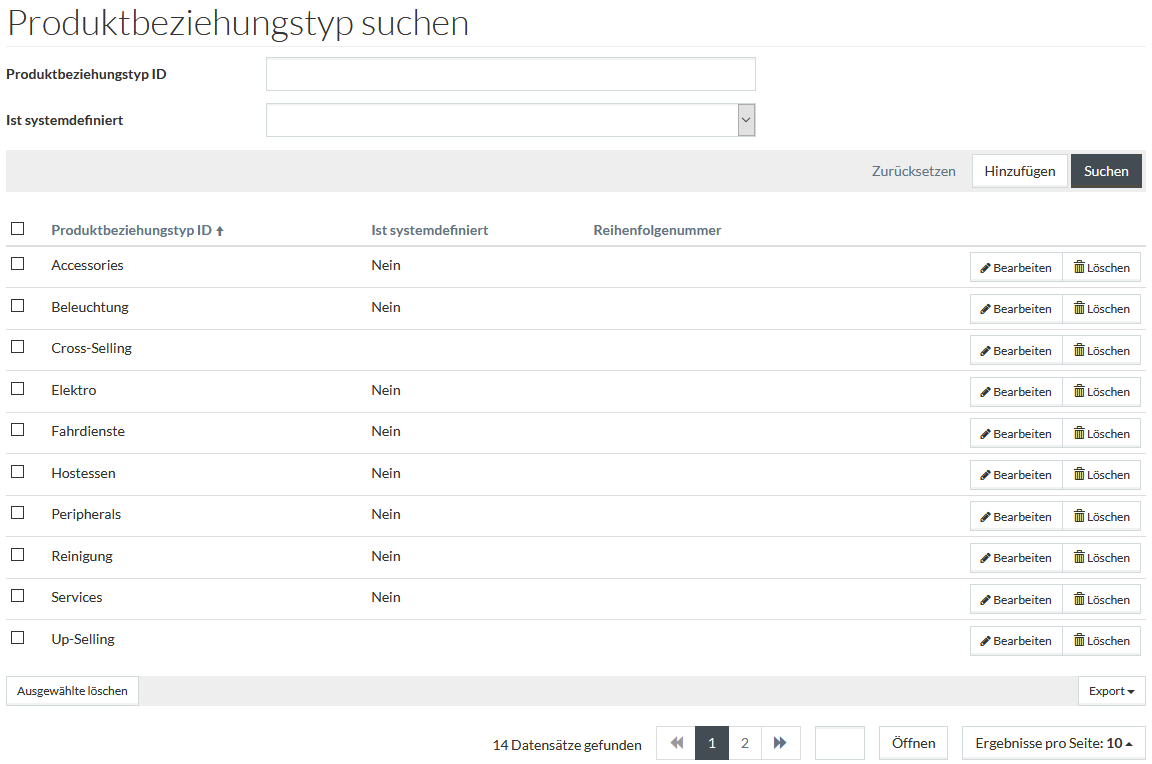
Produktbeziehungstyp hinzufügen
Registerkarte Übersicht
Um einen neuen Produktbeziehungstyp hinzuzufügen, klicken Sie  , um den Editor des Produktbeziehungstyps in der Registerkarte
Übersicht zu öffnen.
, um den Editor des Produktbeziehungstyps in der Registerkarte
Übersicht zu öffnen.
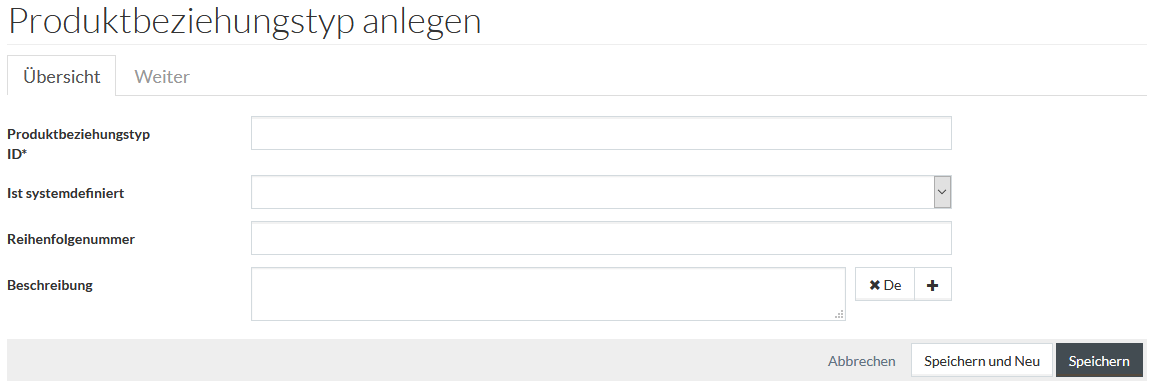
Geben Sie die Parameter nach Bedarf ein:
- Produktbeziehungstyp ID - geben eine eindeutige ID ein (Pflichtfeld).
- Ist systemdefiniert - wählen Sie Ja oder Nein aus der Drop-down-Liste aus, um zu bestimmen, ob die Beziehung zwischen den Produkten durch das System definiert ist oder nicht und somit ob diese Beziehung geändert werden kann oder nicht.
-
Reihenfolgenummer - Geben Sie die Reihenfolgenummer ein, um die Reihenfolge wie der Beziehungstyp in OPC angezeigt wird, zu definieren und um die Reihenfolge für Produkte mit dem entsprechenden Typ in der Sektion Beziehungen im Produktvorshau im PIM zu definieren
. Die Nummer definiert auch die Reihenfolge für die Produktbeziehungstypen auf der Seite Produktbeziehungstyp suchen.
- Beschreibung -
geben Sie Beschreibung des Produktbeziehungstyps bei Bedarf ein. Die Beschreibung kann mehrsprachig sein.
Klicken Sie  , um den Produktbeziehungstyp zu speichern,
, um den Produktbeziehungstyp zu speichern,
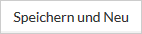 , um die Änderungen zu
speichern und die Erstellung eines neuen
Produktbeziehungstyps fortzusetzen. Klicken Sie
, um die Änderungen zu
speichern und die Erstellung eines neuen
Produktbeziehungstyps fortzusetzen. Klicken Sie  , um abzubrechen.
, um abzubrechen.
Registerkarte Weiter
Verwenden Sie diese Registerkarte, um zusätzliche Daten, wie Quelle-Ziel-Bezeichnung und Ziel-Quelle-Bezeichnung hinzuzufügen. Es ist auch möglich, Daten für diese Parameter in mehreren Sprachen einzugeben.
Klicken Sie
 , um ein zusätzliches Feld einzufügen, wählen Sie die gewünschte
Sprache aus der Drop-down-Liste aus. Klicken Sie
, um ein zusätzliches Feld einzufügen, wählen Sie die gewünschte
Sprache aus der Drop-down-Liste aus. Klicken Sie
 , um den Eintrag zu löschen.
, um den Eintrag zu löschen.
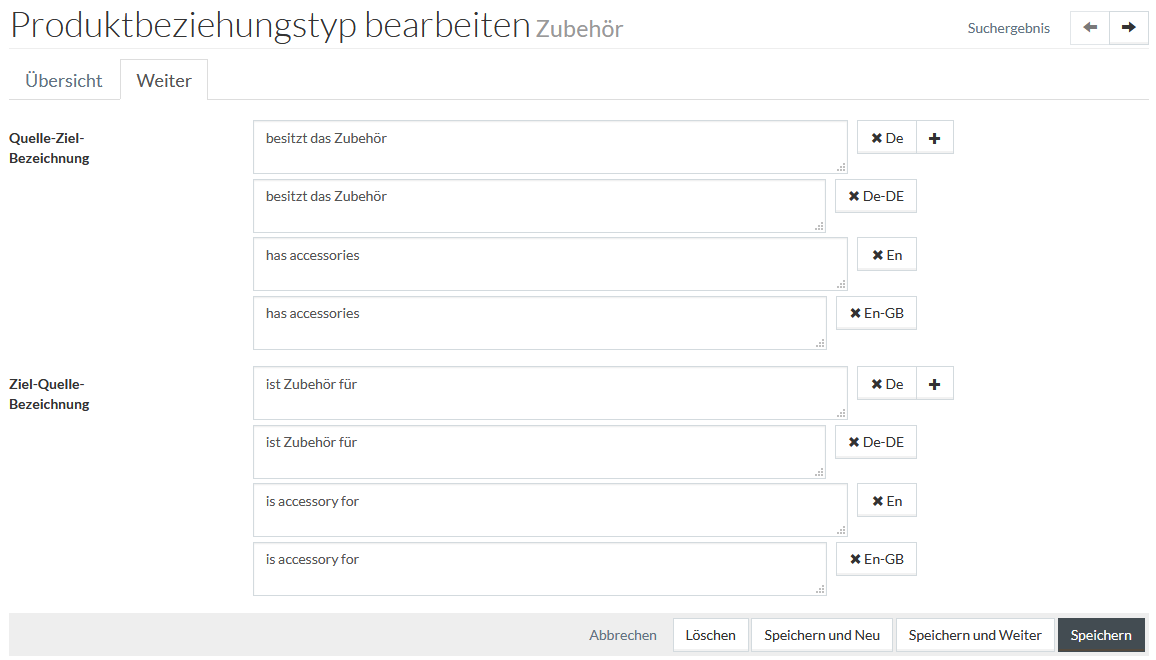
Klicken Sie
 ,
um den Produktbeziehungstyp zu speichern,
,
um den Produktbeziehungstyp zu speichern,
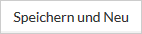 , um die Änderungen zu
speichern und die Erstellung eines neuen
Produktbeziehungstyps fortzusetzen. Klicken Sie
, um die Änderungen zu
speichern und die Erstellung eines neuen
Produktbeziehungstyps fortzusetzen. Klicken Sie  , um abzubrechen.
, um abzubrechen.